Durante la creazione di presentazioni in PowerPoint, le persone a volte utilizzano animazioni o transizioni per rendere le loro diapositive uniche o vivaci per impressionare il pubblico. Microsoft PowerPoint ha varie animazioni e transizioni che gli utenti possono utilizzare per creare la presentazione di cui hanno bisogno. In questo tutorial, spiegheremo come utilizzare la funzione di transizione delle tende in PowerPoint.

Come aggiungere la transizione della tenda in PowerPoint
Segui i passaggi sotto per aggiungere l'effetto di transizione Slide Slide in PowerPoint.
- Avvia PowerPoint
- Inserisci i dati sulla diapositiva o utilizza i dati esistenti.
- Quindi vai alla scheda Transizione
- Seleziona Tende dalla galleria Transizione alla diapositiva.
- Fare clic sul pulsante Anteprima per vedere la transizione.
Continua a leggere se hai bisogno di dettagli.
Avvia PowerPoint.
Inserisci i dati nella diapositiva.
come eseguire dism
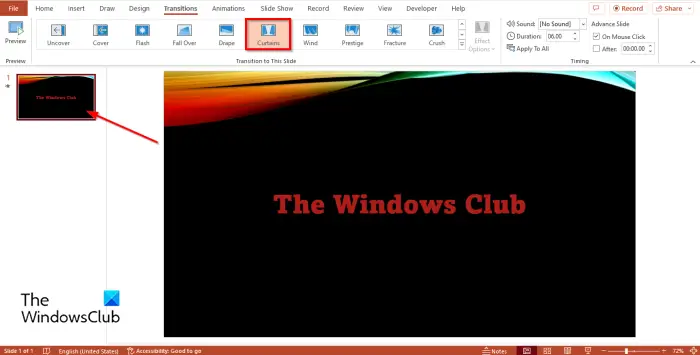
il computer si avvia sullo schermo nero con il cursore lampeggiante
Quindi vai al Transizione scheda e selezionare Tende dal Transizione alla diapositiva galleria.
Clicca il Anteprima pulsante per vedere la transizione.
In PowerPoint esistono due metodi per utilizzare la transizione a tendina in PowerPoint. Vediamo ora il secondo metodo.
inserire una nuova diapositiva e trascinarla sopra la diapositiva precedente.
Quindi vai al Inserire scheda, fare clic su Immagine pulsante e selezionare Immagini in linea dal menù.
Cerca una trama per tende, scegli la tua scelta e fai clic Inserire .
L'immagine verrà inserita nella diapositiva.
ripristino configurazione di sistema di Windows 10 non funzionante

Sul progettista Pane, è possibile selezionare una versione più ampia dell'immagine della tenda in modo che possa coprire la diapositiva.
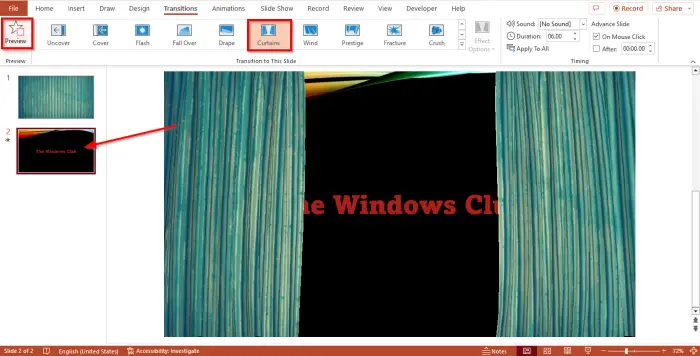
Fare clic sulla seconda diapositiva, andare al Transizione scheda e selezionare Tende dal Transizione A diapositiva galleria.
Quindi fare clic su Anteprima pulsante o il Diapositiva Spettacolo pulsante per riprodurre la transizione.
Ci auguriamo che tu capisca come utilizzare la transizione delle tende in PowerPoint.
Come cambiare il colore della transizione della tenda in PowerPoint?
Se una persona desidera modificare il colore della transizione della tenda, procedi nel seguente modo:
- Inserisci una diapositiva sulla diapositiva che ha la transizione delle tende.
- Nella scheda Progettazione, fai clic sul pulsante Formato sfondo.
- Si aprirà un riquadro Formato sfondo.
- Nel riquadro Formato sfondo, puoi scegliere di aggiungere Tinte unite, Riempimento sfumato e Motivi
- Scegli il formato che desideri; lo sfondo diventerà quel colore.
Quindi fare clic sul pulsante Anteprima o Presentazione per visualizzare la transizione.
LEGGERE : Utilizzare Morph Transition e Crop To Spotlight parti della diapositiva di PowerPoint
devo aggiornare il firmware del router
Qual è la migliore transizione per una presentazione di PowerPoint?
Le transizioni sono effetti che ti consentono di passare da una diapositiva all'altra. Di seguito sono riportate le migliori diapositive da utilizzare in PowerPoint.
- Spingere : Questo effetto viene utilizzato per collegare diapositive correlate; consente al tuo pubblico di sapere che le diapositive sono collegate. L'effetto Push consente alla diapositiva precedente di visualizzare la nuova diapositiva. Le opzioni di effetto offerte dalla transizione Push sono destra, sinistra, superiore e inferiore.
- Copertina : la nuova diapositiva coprirà la diapositiva precedente. La transizione Cover funziona più velocemente dell'effetto di transizione Fade.
- Scoprire : la diapositiva precedente si sposterà e mostrerà la nuova diapositiva.
- Taglio : la diapositiva precedente scomparirà all'istante e al suo posto apparirà la nuova diapositiva.
- Dissolvenza : La diapositiva precedente svanirà per rivelare la diapositiva corrente. Le opzioni di effetto offerte dall'effetto Dissolvenza sono Uniforme e Attraverso il nero.
LEGGERE : Come aggiungere effetti sonori a una transizione in PowerPoint.















